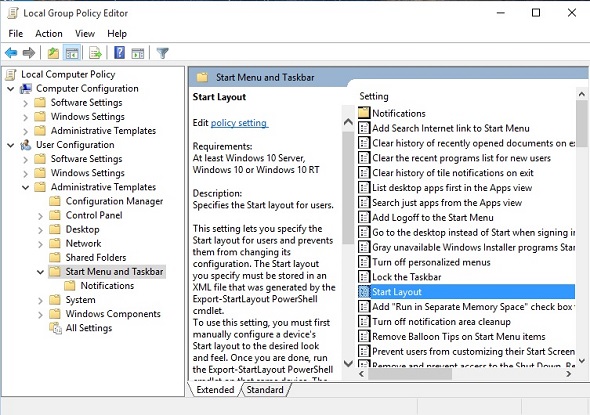Windows 10のアップデートに合わせた「動作検証」が面倒すぎる件:横河レンタ・リースの「Win10運用マスターへの道」(7)(3/3 ページ)
過去の管理者が決め、既に設定している理由が分からないものに関しては、真剣にやめることを考えるべきでしょう。その部分の設定確認や動作確認が不要になるだけではなく、デフォルト設定のままの方が、トラブルシューティングが簡単になるからです。
それ以外についても、多くの設定や作り込みを削減し、可能な限りセットアップ後(アップグレード後)に配布(再配布)できるよう、Active Directoryやサードパーティー製の配布ツールを利用するといいでしょう(たとえ設定が消えてしまっても、元に戻す方法があればいいともいえます)。
実際に当社も、過去から引き継がれていた設定の多くを整理しました。正直に言うと、なぜこの設定をしていたのか、分からないものが多かったです。そして、Active Directoryのグループポリシーで設定できるものもありました。この機会にぜひ、設定の棚卸しをお勧めします。
設定を削減することで、クローニングからの脱却も容易になります。これまでの連載でも触れてきた通り、アップデートサイクルが短くなったWindows 10では、クローニングの運用は厳しくなります。
そのため、当社ではプロビジョニングパッケージでの展開を推奨していますが、クローニングに比べ、プロビジョニングは設定できる項目が少なくなります。しかし、それだけでも問題なく運用できる可能性だってあるのです。
もっとも、クローニング時に実行するシステム準備ツール(Sysprep)は全ての設定を維持するとは限りません。Windows 10のアップデートとともにどんどん変更される可能性があります。実際、既に残せなくなった設定なども出てきていますが、それはSysprepの“お約束”です。今後も、プロビジョニングパッケージより設定可能な項目が多いという保証はありません。日本マイクロソフトも次のようにコメントしています。
Sysprepのツール自体は現行OSでサポートされていますが、設定可能な範囲は実際にSysprepを実行して得られた結果の範囲までです。(中略)OSの設定箇所は非常に多数にわたり、それら全ての設定できる箇所と設定できない箇所を網羅するリストはありません。
(出典:Windows 10でのSysprepを用いたマスターイメージの作成に関する注意点・推奨事項(Technet))
さて、ここまで動作テストに臨む際の鉄則2つをご紹介しました。次回はいよいよ動作テストをうまく回すコツの本編です。それはズバリ「動作テストをしない」こと! お楽しみに。
関連記事
 そのPC、そんな“空き容量”で大丈夫か? Windows 10のアップデートに潜むワナ
そのPC、そんな“空き容量”で大丈夫か? Windows 10のアップデートに潜むワナ
数GBにも及ぶWindows 10のアップデートデータを全PCにダウンロードさせると考えると、「うわ〜、ネットワーク帯域がもたないかも」と不安に思うIT管理者は多いでしょう。しかし、それ以前に気にすべきポイントがあるのをご存じでしょうか。 デカすぎるWindows 10のアップデート、企業内ネットワークがダウンする可能性も?
デカすぎるWindows 10のアップデート、企業内ネットワークがダウンする可能性も?
Windows 10への対応に合わせて、レンタルPCの運用を見直すことになった横河レンタ・リース。まず着手したのは、レンタルPCビジネスの根幹ともいえる「クローニング」の部分だった。 放っておくとPCの“賞味期限”が切れる!? 情シスを悩ませる「Windows 10」運用
放っておくとPCの“賞味期限”が切れる!? 情シスを悩ませる「Windows 10」運用
数十万台規模のレンタルPCを企業に提供している横河レンタ・リース。最近、同社に多く相談が寄せられるのは、何かと話題のWindows 10。OSのアップグレード方式が変わったことで、なんと「PCに“賞味期限”が生まれる」という、とんでもない事態が起きているという……。
関連リンク
Copyright © ITmedia, Inc. All Rights Reserved.
アイティメディアからのお知らせ
人気記事ランキング
- 10万超のWebサイトに影響 WordPress人気プラグインに深刻なRCE脆弱性
- 生成AIの次に来るのは「フィジカルAI」 NVIDIAが語る、普及に向けた「4つの壁」
- CVSSは「10.0」 ReactとNext.jsにリモートコード実行の脆弱性
- AWS、UIを操作するAIエージェントを提供開始 安定動作や統合性をどう実現した?
- 企業の半数以上がインシデントを経験 年末年始に潜むサプライチェーン攻撃の脅威
- ドローンいらず? 飛行動画作成できる「Google Earth Studio」登場
- Let's Encrypt、証明書有効期間を90日から45日へと短縮 2028年までに
- ランサム被害の8割超が復旧失敗 浮き彫りになったバックアップ運用の欠陥
- “AIエージェントの次”のトレンドは何か Gartnerが描く未来志向型インフラのハイプ・サイクル
- 汎用LLMはもう終わり? Gartnerが「次の5年」を決める技術を発表